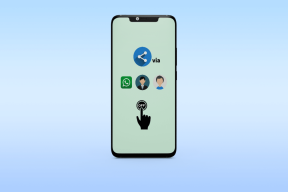Fix App Plex TV sa nedá bezpečne pripojiť
Rôzne / / April 04, 2023
Plex TV, jedna z najpopulárnejších amerických streamovacích mediálnych služieb a platforma prehrávača médií typu klient-server, získala pozoruhodné publikum. Aplikácia Plex TV je pripojená k serveru Plex TV Media Server a obsah streamovaný v aplikácii je odvodený zo servera. Možno ste však videli chybové hlásenie, ktoré hovorí, že aplikácia Plex TV sa nedokáže bezpečne pripojiť. Problém je spôsobený hlavne chybou v internetovom pripojení, ktoré používate, a môže byť tiež spôsobené rušením služieb na vašom PC. Problém s Plex, ktorý sa nedokáže bezpečne pripojiť, by okamžite zastavil proces streamovania a možno nebudete mať povolené používať aplikáciu Plex TV. Prečítajte si článok až do konca a zistite najlepšie spôsoby, ako vyriešiť problém s pripojením k serveru Plex.
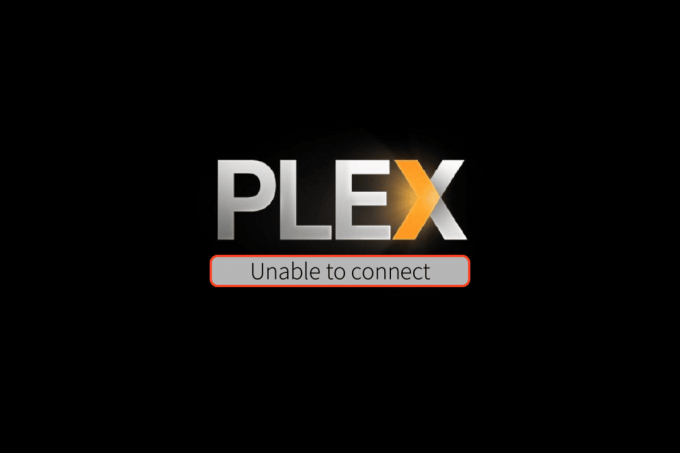
Obsah
- Ako opraviť aplikáciu Plex TV sa nedá bezpečne pripojiť
- Ako nastaviť zabezpečené pripojenie na serveri Plex Media Server
- Aké sú príčiny problému, že sa Plex TV nemôže pripojiť k serveru Plex?
- Metóda 1: Základné metódy riešenia problémov
- Metóda 2: Overte aktivitu Plex TV
- Metóda 3: Autorizácia zariadení
- Metóda 4: Aktualizujte aplikáciu Plex TV
- Metóda 5: Povoľte vzdialený prístup k serveru
- Metóda 6: Zakážte bezpečnostné pripojenia na serveri
- Metóda 7: Preinštalujte aplikáciu Plex Media Server
Ako opraviť aplikáciu Plex TV sa nedá bezpečne pripojiť
Tu sme poskytli úplného sprievodcu riešením problémov na opravu Flex TV, ktorý sa nedokáže bezpečne pripojiť k problému so serverom.
Ako nastaviť zabezpečené pripojenie na serveri Plex Media Server
Plex Media Server je platforma, ktorá vám umožňuje vytvárať a prerábať mediálny obsah aplikácie Plex TV. V tejto časti je vysvetlený spôsob vytvorenia zabezpečeného pripojenia na serveri Plex Media Server. Ak ste postupovali podľa krokov v tejto metóde, problému sa môžete vyhnúť.
Krok I: Nainštalujte Plex Media Server
Prvým krokom je inštalácia najnovšej verzie servera Plex Media Server na vašom počítači so systémom Windows.
1. Stlačte tlačidlo Windows kľúč, typ Google Chrome, potom kliknite na OTVORENÉ.

2. Otvorte oficiálnu webovú stránku Stiahnite si Plex Media Server, vyberte Windows v rozbaľovacej ponuke a kliknite na položku Windows 32-bit tlačidlo v Plex Media Server pre Windows oddiele.
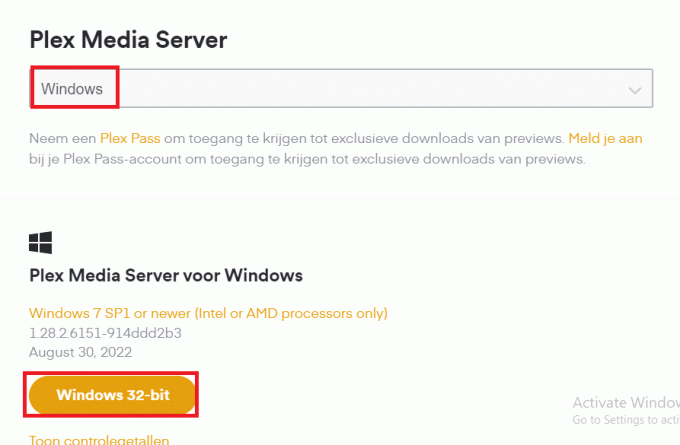
3. Spustite stiahnuté inštalačný súbor.
4. Kliknite na Inštalácia.
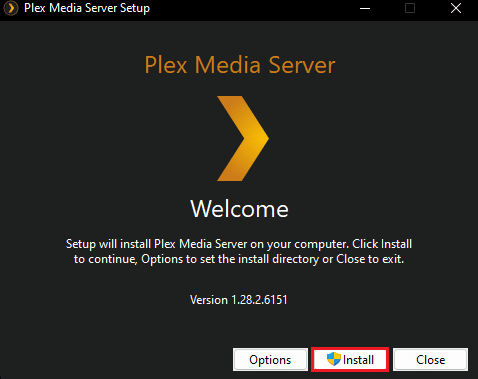
5. Počkajte na dokončenie procesu inštalácie.
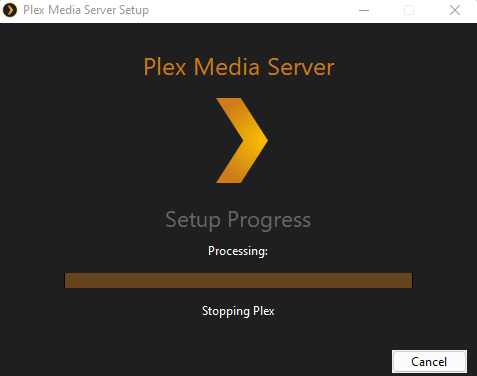
6. Nakoniec kliknite na Zavrieť po nainštalovaní aplikácie.
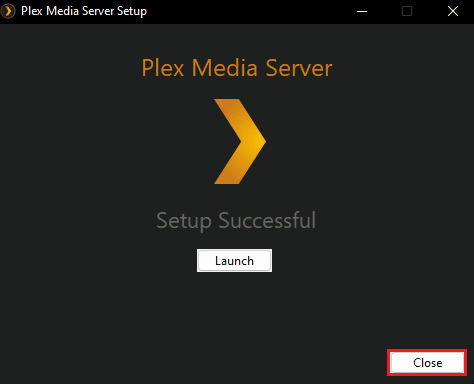
Krok II: Nastavte zabezpečené pripojenie
Ďalším krokom je nastavenie zabezpečeného pripojenia k serveru Plex Media Server. Uistite sa, že ste v nastavení vybrali možnosť Preferovaná, aby ste sa vyhli tomu, že sa aplikácia Plex TV nedokáže bezpečne pripojiť.
1. Otvor Plex Media Server aplikácie.
2. Klikni na ikona ozubeného kolieska otvoriť nastavenie.

3. Presuňte sa na sieť kartu a vyberte položku Preferované možnosť v nastavte Zabezpečené pripojenia nastavenie.
Prečítajte si tiež:Ako stiahnuť MyIPTV Player
Aké sú príčiny problému, že sa Plex TV nemôže pripojiť k serveru Plex?
Možné príčiny, prečo sa Plex nedokáže bezpečne pripojiť, sú uvedené nižšie v tejto časti.
- Problémy so sieťovým pripojením- Sieť WiFi, ku ktorej je pripojený počítač so systémom Windows, nemusí podporovať nepretržité a efektívne streamovanie.
- Zastaraný OS a aplikácia - Operačný systém Windows a aplikácia Plex môžu byť zastarané a nemusia podporovať server pripojený k aplikácii.
- Rušenie zo služby VPN – Služba VPN môže narúšať rýchlosť siete internetového pripojenia.
- Rušenie od proxy- Proxy vo vašom počítači môže narušiť efektívne fungovanie webovej aplikácie Plex TV.
Metóda 1: Základné metódy riešenia problémov
Ak chcete vyriešiť problém so zabezpečeným pripojením, prvým prístupom by malo byť vyskúšanie základných metód riešenia problémov uvedených nižšie.
1A. Skontrolujte stav servera Plex TV
Niekedy môže byť server mimo prevádzky a možno nebudete môcť streamovať v aplikácii. Môžete skúsiť skontrolovať stav servera Plex TV pomocou tu uvedeného odkazu vo vašom predvolenom webovom prehliadači. Ak výsledok naznačuje, že server je funkčný, problém s aplikáciou Plex TV sa nedokáže bezpečne pripojiť, mal by sa vyriešiť problém.
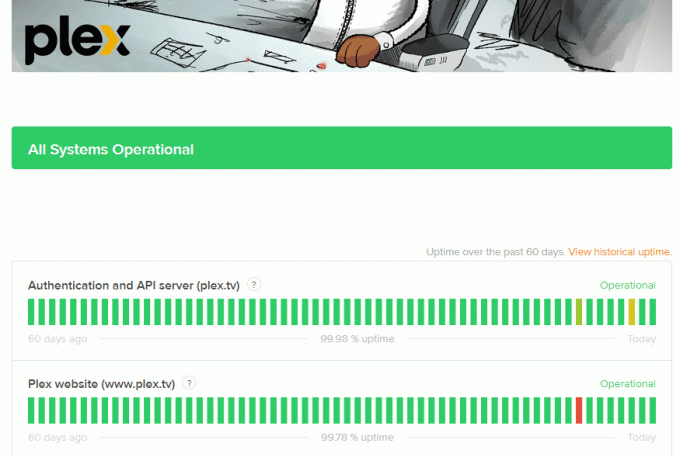
1B. Reštartujte PC
Niekedy problém s pripojením k serveru nemusí byť spôsobený aplikáciou, ale chybami softvéru alebo menšími problémami vo vašom počítači. Problém môžete vyriešiť reštartovaním počítača.
1. Otvor ŠTART menu stlačením tlačidla Windows kľúč.
2. Vyberte Reštart možnosť v ponuke po kliknutí na moc ikonu.

1C. Prihláste sa do webovej aplikácie Plex TV
Vo väčšine prípadov sa tento problém vyskytuje, ak ste sa neprihlásili do webovej aplikácie Plex TV na stránke, ktorú používate vo webovom prehliadači. Postupujte podľa pokynov na prihlásenie do aplikácie na stránke, ktorú streamujete, a skontrolujte, či sa problém s aplikáciou Plex TV nedokáže bezpečne pripojiť.
1. Spustite Google Chrome aplikácie.
2. Otvorte oficiálnu webovú stránku Plex TV a kliknite na Pokračujte e-mailom tlačidlo na Plex Web prihlasovacia stránka.

3. Zadajte prihlasovacie údaje používateľského účtu a kliknite na Prihlásiť sa tlačidlo na prihlásenie do svojho účtu.
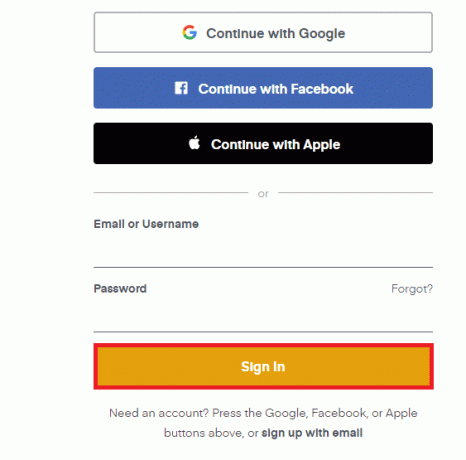
Niekedy sa môže vyskytnúť problém s pripojením k serveru Plex, ak zadané prihlasovacie údaje môžu byť nesprávne. Znova skontrolujte, či na prihlásenie do webovej aplikácie Plex TV používate presné používateľské meno svojho účtu Plex TV.
1D. Pripojte Plex Media Server a Plex TV k rovnakej sieti
Ak ste pripojili Plex TV Web App a Plex Media Server k rôznym sieťam WiFi, môžete čeliť tomuto problému. Problém môžete vyriešiť pripojením aplikácií k spoločnej sieti.
1E. Znova sa prihláste do Plex TV
Ak streamujete v aplikácii Plex TV pomocou záložiek alebo uložených odkazov, môžete čeliť tomuto problému. Ak chcete vyriešiť problém, že sa Plex nedokáže bezpečne pripojiť, môžete sa pokúsiť odhlásiť a potom sa prihlásiť do aplikácie pomocou svojich poverení.
1. Spustite Plex TV aplikácie.
2. Klikni na ikona profilu v pravom hornom rohu.
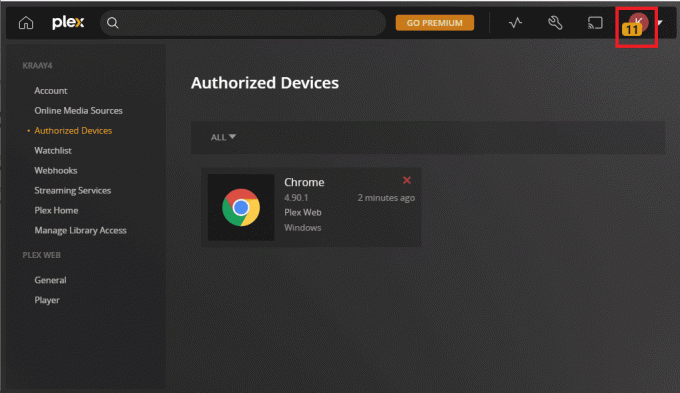
3. Klikni na Odhlásiť Sa možnosť odhlásiť sa z účtu Plex.
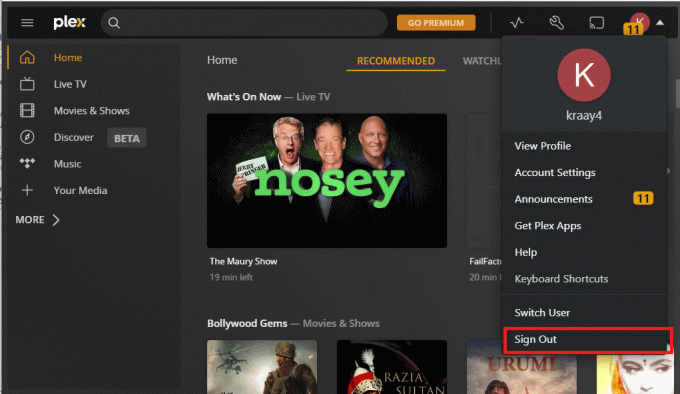
4. Postupujte podľa krokov vysvetlených vyššie a prihláste sa do svojho účtu Plex.
1F. Zakázať antivírusový softvér (ak je to možné)
Ak na svojom počítači používate akýkoľvek antivírusový softvér tretej strany, pri streamovaní na webe môžete čeliť problému. Ak chcete vymazať aplikáciu Plex TV sa nedokáže bezpečne pripojiť, môžete to skúsiť dočasné vypnutie antivírusového softvéru na vašom PC podľa krokov v odkaze uvedenom tu.

Prečítajte si tiež:Oprava Avast, ktorý neaktualizuje definície vírusov
1G. Zakázať VPN a proxy server
Ako je uvedené v časti o príčinách problému, služby VPN a servery proxy sú v konflikte s aplikáciou a serverom a zakazujú vám používať aplikáciu. Tento problém môžete vyriešiť vykonaním krokov uvedených v tomto článku zakázať službu VPN a proxy na vašom PC.

1H. Zmeňte nastavenia opätovného prepojenia DNS
Ak vo vašom smerovači Wi-Fi nie je povolená funkcia opätovného prepojenia DNS, môže sa stať, že sa nebudete môcť pripojiť k serveru Plex. Môžete skúsiť zmeniť Nastavenia servera DNS siete Wi-Fi na vyriešenie problému.
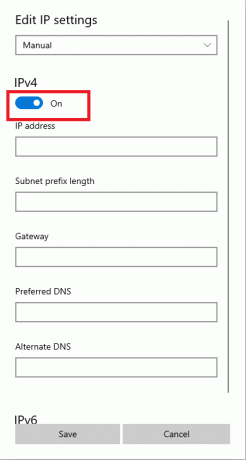
1I. Aktualizujte systém Windows
Ďalším možným dôvodom tohto problému je zastaraný operačný systém Windows. Môžete postupovať podľa nášho sprievodcu, ako na to stiahnuť a nainštalovať najnovšie aktualizácie systému Windows 10. Problém by sa mal odstrániť po aktualizácii operačného systému Windows.
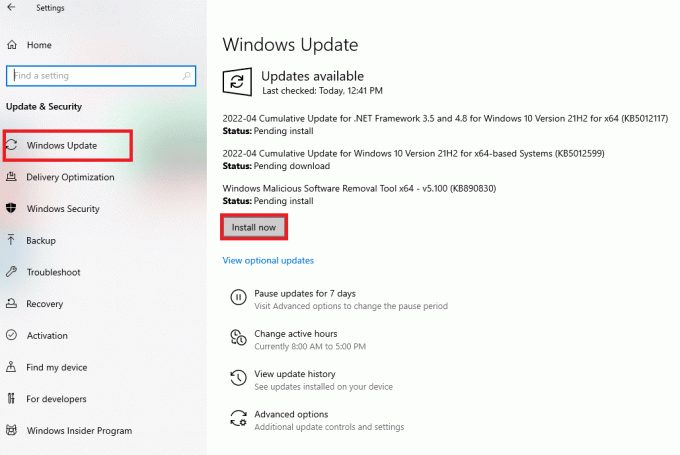
Metóda 2: Overte aktivitu Plex TV
Niekedy môže byť server mimo prevádzky alebo vášmu účtu nemusí byť udelený prístup na streamovanie mediálneho obsahu. Pred pokusom o opravu aplikácie Plex TV sa nedokáže bezpečne pripojiť, môžete skúsiť skontrolovať, či je webová aplikácia Plex TV vo vašom webovom prehliadači aktívna.
1. Otvor Plex TV aplikácie.
2. Tu kliknite na Aktivita tlačidlo v pravom hornom rohu. Ak sa zobrazí aktívny symbol, webová aplikácia Plex TV je funkčná.
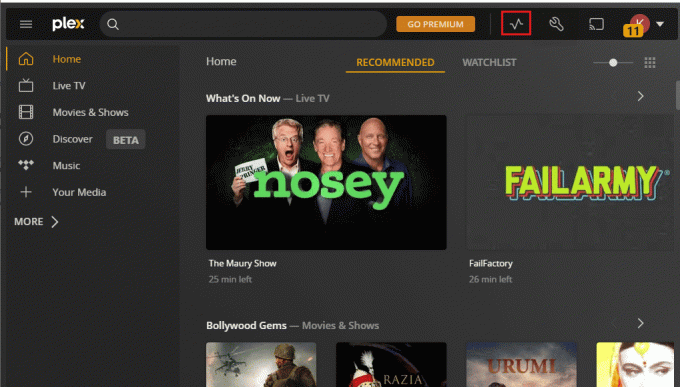
Prečítajte si tiež:Opravte nesynchronizovaný zvuk Netflix na televízore
Metóda 3: Autorizácia zariadení
Ďalším spôsobom, ako vyriešiť problém s Plexom, ktorý sa nedokáže bezpečne pripojiť, je skontrolovať, či je webový prehliadač, ktorý používate, uvedený na stránke Zariadenia webovej aplikácie Plex TV. Postupujte podľa krokov a skontrolujte, či je na stránke s výsledkami dostupný váš predvolený webový prehliadač.
1. Otvor Plex TV a kliknite na nastavenie ikonu v pravom hornom rohu.

2. Klikni na Autorizované zariadenia vyberte kartu VŠETKY v rozbaľovacej ponuke a skontrolujte, či je do zoznamu pridaný počítač so systémom Windows.
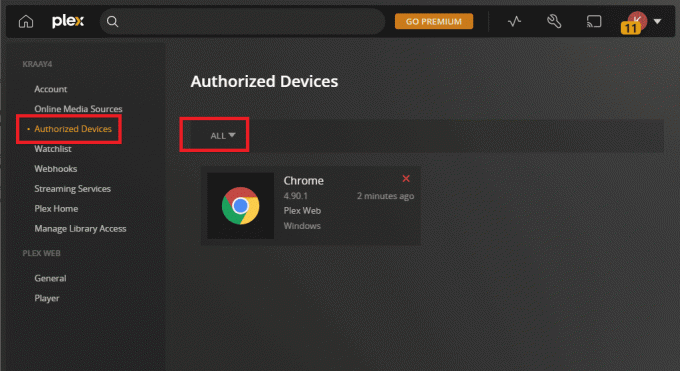
Metóda 4: Aktualizujte aplikáciu Plex TV
Ďalším možným dôvodom problému je zastaraná aplikácia Plex TV. Aplikáciu Plex TV, ktorá sa nedokáže bezpečne pripojiť, môžete jednoducho opraviť aktualizáciou aplikácie na streamovacej platforme.
Možnosť I: Webová aplikácia Plex
Ak používate webovú aplikáciu Plex TV vo svojom predvolenom webovom prehliadači, môžete aplikáciu aktualizovať pomocou tejto metódy.
Ak chcete aktualizovať webovú aplikáciu Plex TV, jednoducho znova načítajte stránku, na ktorej streamujete. Stránku môžete znova načítať buď:
- Kliknutím na Znovu načítať ikonu v ľavom hornom rohu vedľa panela s adresou URL alebo
- Stlačte tlačidlo Klávesy Ctrl + R naraz na opätovné načítanie stránky.
Možnosť II: Aplikácia Plex TV
Ak chcete vyriešiť problém s pripojením k serveru Plex, môžete podľa krokov v tejto metóde aktualizovať aplikáciu Plex TV z obchodu Microsoft Store.
1. Stlačte tlačidlo Windows kľúč, typ Microsoft Store, potom kliknite na OTVORENÉ.

2. Kliknite na Knižnica.

3. Kliknite na Získajte aktualizácie v pravom hornom rohu a aktualizujte Plex aplikácie.

4. Ak chcete aktualizovať server Plex Media Server, prejdite na stránku Panel úloh a kliknite pravým tlačidlom myši na Ikona Plex Media Server.
5. Vyberte Skontroluj aktualizácie možnosť, ako je uvedené nižšie.
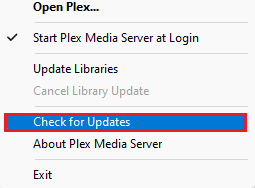
Prečítajte si tiež:Opravte chybu profilu prepínača Hulu v systéme Windows 10
Metóda 5: Povoľte vzdialený prístup k serveru
Hlavným dôvodom problému je internetové pripojenie a povolením vzdialeného prístupu k serveru môžete opraviť aplikáciu Plex TV, ktorá sa nedokáže pripojiť, aby sa ľahko bezpečne vydávala. Ak chcete povoliť vzdialený prístup k serveru, postupujte podľa krokov uvedených v metóde.
1. Stlačte tlačidlo Klávesy Windows + E súčasne otvoriť Prieskumník súborov,
2. Kliknite pravým tlačidlom myši na Tento PC na ľavej table a vyberte položku Vlastnosti možnosť.
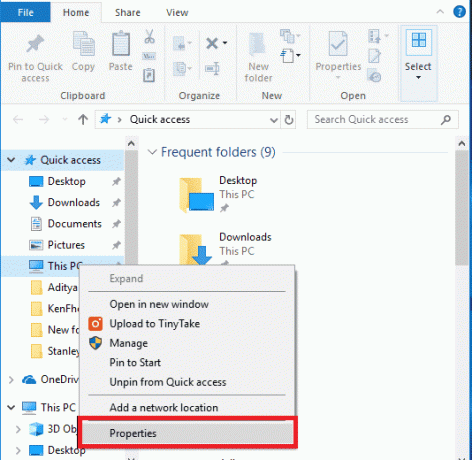
3. Klikni na Diaľkové nastavenia možnosť na ľavej table obrazovky.
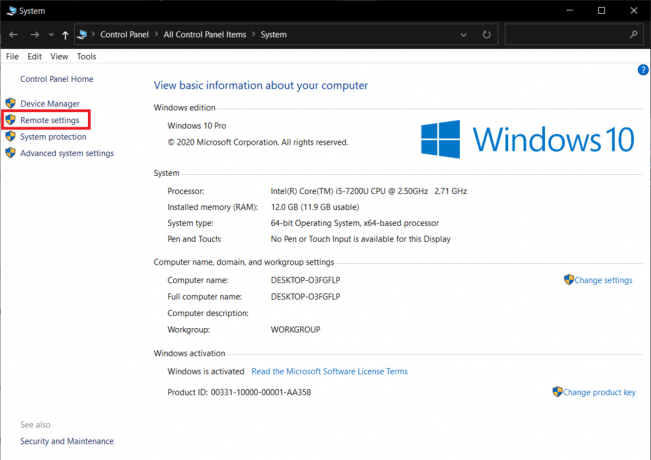
4. V Diaľkové ovládanie kartu, zaškrtnite Povoliť pripojenia vzdialenej pomoci k tomuto počítaču možnosť.
5. Vyberte Povoliť vzdialené pripojenia k tomuto počítaču v Vzdialená plocha a kliknite na položku Použiť a OK tlačidlá.

Metóda 6: Zakážte bezpečnostné pripojenia na serveri
Ďalším možným dôvodom tohto problému sú bezpečnostné pripojenia zahrnuté na serveri. Tieto nastavenia môžete vyladiť, aby ste vyriešili problém s Plexom, ktorý sa nedokáže bezpečne pripojiť.
Možnosť I: V aplikácii Plex Media Server
Ak chcete vyriešiť problém so zabezpečenými pripojeniami, môžete postupovať podľa pokynov na nastavenie zabezpečeného pripojenia na serveri Plex Media Server, ktorý bol vysvetlený vyššie. Tento problém môžete vyriešiť výberom možnosti Preferované.
Možnosť II: Vo webovom prehliadači
Ak ste do webového prehliadača, ktorý používate, importovali akékoľvek certifikáty SSL, môžete skúsiť deaktivovať softvér SSL, aby ste opravili problém s aplikáciou Plex TV, ktorá sa nedokáže pripojiť.
1. OTVORENÉ Prieskumník súborov pomocou Klávesy Windows + E súčasne a presuňte sa na programy priečinok podľa cesty umiestnenia.
C:\ProgramData\Microsoft\Windows\Ponuka Štart\Programy
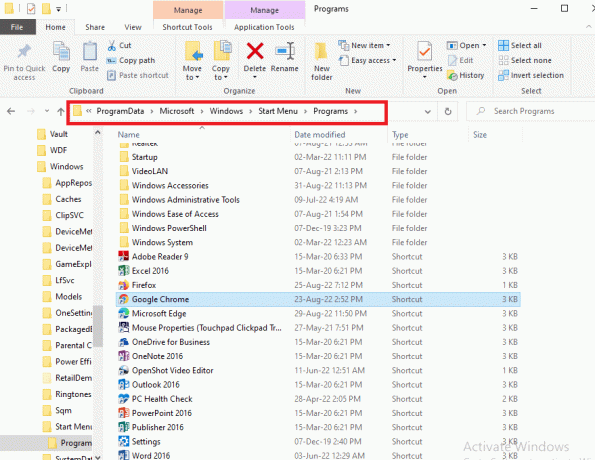
2. Kliknite pravým tlačidlom myši na Google Chrome skratku a kliknite na Vlastnosti možnosť.

3. V Skratka kliknite na kartu Cieľ a stlačte tlačidlo Koniec kľúč.
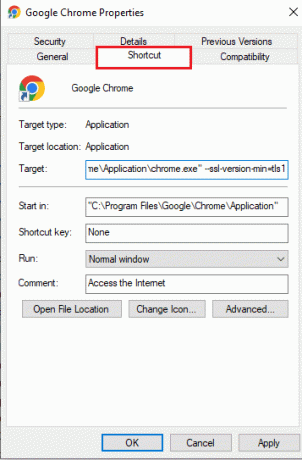
4. Zadaj nasledujúce text v poli zakázať certifikáty SSL v aplikácii Google Chrome.
--ssl-version-min=tls1
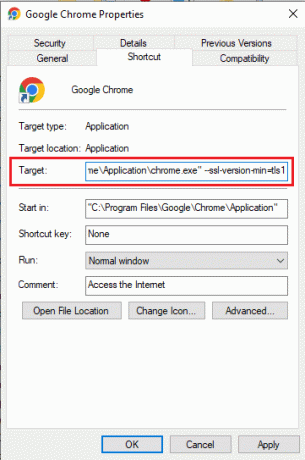
5. Klikni na Použiť tlačidlo v pravom dolnom rohu.

6. Klikni na ďalej tlačidlo na udelenie oprávnení správcu.
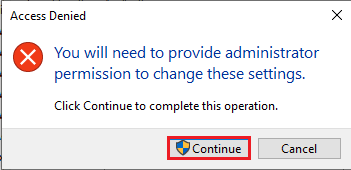
7. Klikni na OK tlačidlo na Google Chrome okno vlastností na dokončenie procesu.
Prečítajte si tiež:Opravte Sling TV Down v systéme Windows 10
Metóda 7: Preinštalujte aplikáciu Plex Media Server
Ako poslednú možnosť na odstránenie problému s pripojením k serveru Plex môžete skúsiť preinštalovať aplikáciu Plex Media Server do počítača. Tým by sa odstránili všetky problémy so softvérom a počítačom a pomohli by ste ho znova nainštalovať.
Krok I: Odinštalujte aplikáciu Plex Media Server
Prvým krokom na opravu aplikácie Plex TV sa nedokáže pripojiť k bezpečnému problému pomocou tejto metódy je odinštalovanie existujúcej verzie aplikácie Plex Media Server z počítača pomocou aplikácie Ovládací panel.
1. Najprv zatvorte server Plex Media Server spustený na pozadí. Prečítajte si nášho sprievodcu ukončiť úlohu v systéme Windows 10.

2. Zasiahnite Windows kľúč, typ Ovládací panela kliknite na OTVORENÉ.

3. Vyber Kategória možnosť v Zobraziť podľa rozbaľovacej ponuky v pravom hornom rohu. Pod programy kategórie, kliknite na Odinštalujte program možnosť.

4. Vyberte Plex Media Server kliknite na aplikáciu Odinštalovať tlačidlo.

5. Potom kliknite na Odinštalovať tlačidlo dovnútra Nastavenie servera Plex Media Server.
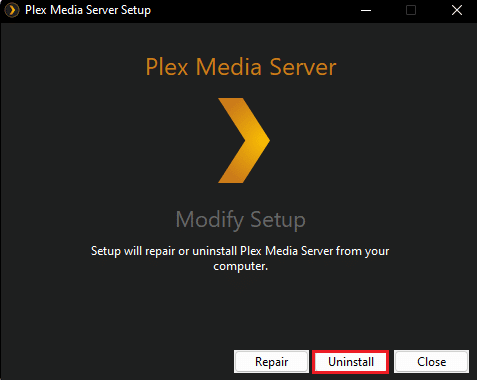
6. Nakoniec kliknite na Zavrieť tlačidlo.
Krok II: Odstráňte položky servera Plex Media Server
Druhým krokom na vyriešenie problému Plex, ktorý sa nedokáže bezpečne pripojiť, je odstránenie položiek Plex Media Serverová aplikácia v Editore databázy Registry a priečinku AppData, aby ste sa uistili, že všetky predchádzajúce položky sú vymazané.
1. Stlačte tlačidlo Windows kľúč, typ Editor databázy Registry, potom kliknite na Spustiť ako správca.
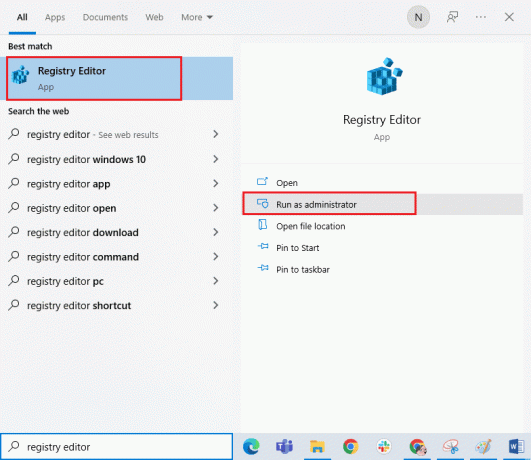
2. Prejdite na Spoločnosť Plex, Inc. priečinok podľa cesty popísanej nižšie.
Počítač\HKEY_CURRENT_USER\SOFTWARE\Plex, Inc.
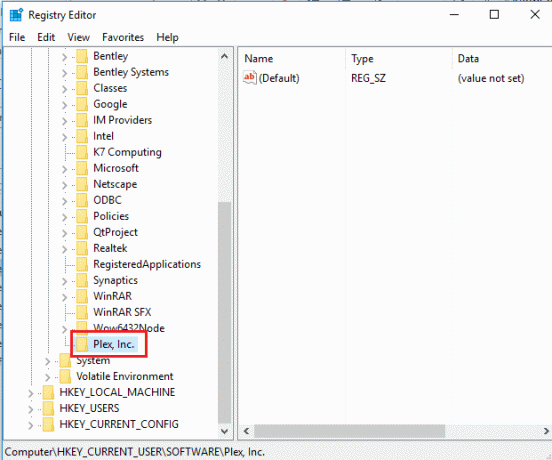
3. Kliknite pravým tlačidlom myši na Spoločnosť Plex, Inc. priečinok a kliknite na Odstrániť možnosť.
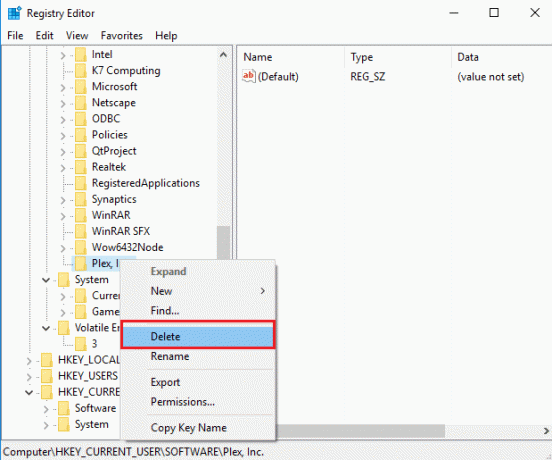
4. Klikni na Áno tlačidlo na Potvrďte vymazanie kľúča okno.
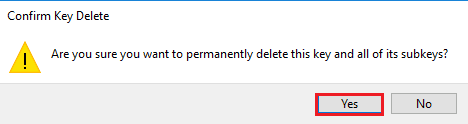
5. Stlačte tlačidlo Klávesy Windows + R spoločne otvoriť Bežať dialógové okno, zadajte %LOCALAPPDATA% a kliknite na OK tlačidlo.
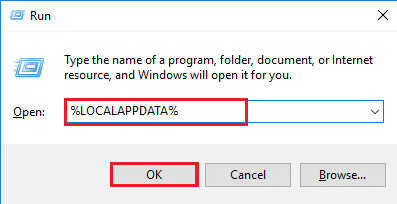
6. Kliknite pravým tlačidlom myši na Plex Media Server priečinok a kliknite na Odstrániť možnosť.
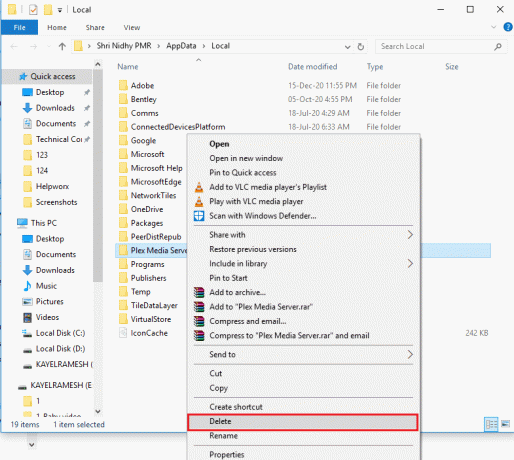
Krok III: Preinštalujte aplikáciu Plex Media Server
Posledným krokom na opravu aplikácie Plex TV sa nedokáže bezpečne pripojiť, je inštalácia najnovšej verzie aplikácie Plex Media Server do počítača pomocou oficiálnej webovej stránky. Pri preinštalovaní aplikácie postupujte podľa pokynov uvedených v sekcii nastavenia zabezpečeného pripojenia na serveri Plex Media Server vysvetlenej vyššie.
Odporúčané:
- Ako opraviť nefunkčnosť Razer Audio Visualizer
- Fix Fire TV sa momentálne nedá pripojiť k serveru
- Opravte chybu Sling 8 4612 v systéme Windows 10
- Opraviť chybu Kodi, ktorá sa nedá vytvoriť, ukončuje sa aplikácia
Metódy na riešenie Aplikácia Plex TV sa nedokáže bezpečne pripojiť problematika sa rozoberá v tomto článku. Dajte nám vedieť svoje návrhy a otázky v sekcii komentárov.